Sida loo rakibo Internet Explorer Windows 10
Sida loo rakibo Internet Explorer Windows 10: (How to install Internet Explorer on Windows 10: ) In kasta oo Microsoft Edge uu yahay browser-ka caadiga ah ee horay loogu sii rakibay Windows 10 laakiin isticmaaleyaal badan ayaa weli doorbidaya in ay isticmaalaan Internet Explorer browser-yada kale ee shabakadda. Isticmaale ahaan, ma tirtiri kartid Internet Explorer sababtoo ah waa qaab Windows ah. Laakiin waxaa jira habab loo dami karo IE on Windows 10 . Haddii Internet Explorer uu dansan yahay qaabka Windows markaas ma awoodid inaad ku isticmaasho IE nidaamkaaga. IE dhab ahaantii waa la qarin doonaa ilaa aad mar labaad shido Internet Explorer(Internet Explorer) . Maqaalkan, waxaad ku baran doontaa sida loo rakibo/furoInternet Explorer ee Windows 10 .
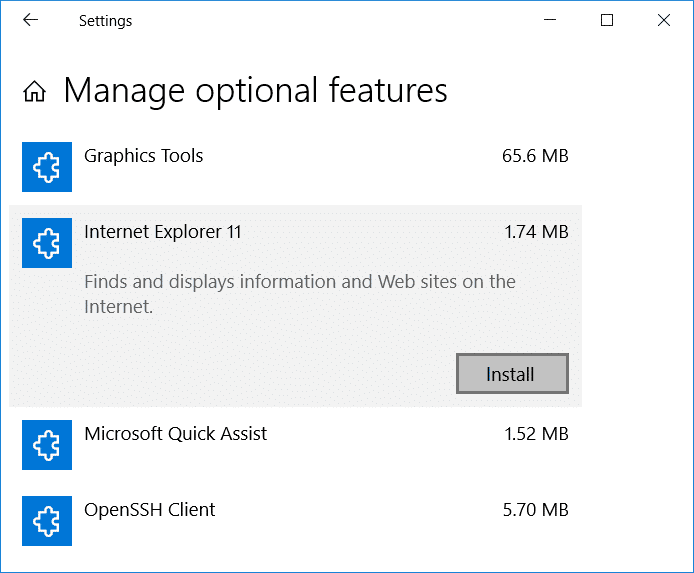
Internet Explorer miyuu ka maqan yahay Windows 10?(Internet Explorer is Missing on Windows 10?)
Isticmaalayaasha ayaa ka warbixinaya inaysan awoodin inay ku furaan Internet Explorer (Internet Explorer)Windows 10 PC. Kiis kale ayaa ah marka isticmaalayaashu ay samaynayaan rakibaad nadiif ah Windows 10 ma awoodaan inay helaan Internet Explorer . Dhab ahaantii, Internet Explorer waa dansan yahay qaabka Windows , inkastoo aadan ka saari karin Internet Explorer , laakiin waad dami kartaa ama dami kartaa.
Sida loo rakibo Internet Explorer Windows 10(How to install Internet Explorer on Windows 10)
Hubi inaad abuurto barta soo celinta(create a restore point) haddii ay wax qaldamaan.
Habka 1: Ku dheji IE Taskbarkaaga gudaha Windows 10(Method 1: Pin the IE to your Taskbar in Windows 10)
Internet Explorer- kan waxay u badan tahay in lagu rakibo nidaamkaaga, markaa waa inaad raadisaa oo aad ku dhejisaa shaqadaada si ay u noqoto mid sahlan. Si tan loo sameeyo tillaabooyinka waa-
1.Riix Windows Key + S si aad u soo qaadato raadinta kadibna ku qor " Internet Explorer ".

2. Waxaad arki doontaa in Internet Explorer uu ku iman doono natiijada ugu sareysa ee liiska raadinta.
3.Right-guji IE oo dooro ikhtiyaarka " Ku Pin to taskbar(Pin to taskbar) ".

4.Now, waxaad arki doontaa sumadda Internet Explorer ee ku taal barkaaga shaqada oo aad si fudud u geli karto IE mar kasta oo aad rabto.
Habka 2: Raadi Internet Explorer addoo isticmaalaya Windows Accessories(Method 2: Find Internet Explorer using Windows Accessories)
Hab kale oo lagu helo & ku dhejinta Internet Explorer ee Desktop - ka waa adiga oo isticmaalaya Windows 10 Settings:
1. Tag badhanka Start ka dibna dhagsii " All Apps ". Ama waxaad riixi kartaa Apps - ka hoos yimaada raadinta Cortana.

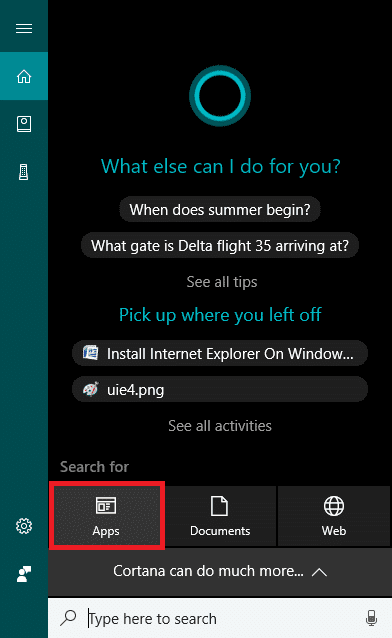
2.Halkaas, waa inaad hoos u sii socotaa ilaa aad ka helayso galka " Windows Accessories ".

3. Guji oo waxaad ka heli doontaa Internet Explorer liiska.
5.Right-guji Internet Explorer & dooro ikhtiyaarka " Ku Pin to taskbar(Pin to taskbar) ".
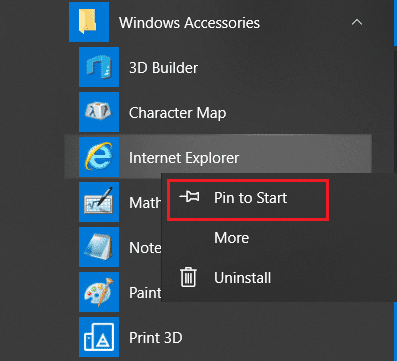
Method 3: Turn On/Off Internet Explorer
Tallaabadan, waxaan ku baran doonaa sida aad u dami karto ama u dami karto Internet Explorer(Off Internet Explorer) kombayutarkaga. Si tan loo sameeyo tillaabooyinka waa-
1.Ku qor kantaroolka(control) Windows Search ka dibna ku dhufo Control Panel ee natiijada raadinta.

2.guji " Uninstall a program " hoostiisa Control Panel.

3.Laga soo bilaabo menu-gacanta bidix guji " Daar ama dami astaanta Windows(Turn Windows feature on or off) ".

4. Waxaad arki doontaa daaqad cusub oo pop up ah oo furmaysa (taas oo ah Daaqadda Feature-ka Windows(Windows Feature Window) ).
5.In liiska, calaamadee sanduuqa ku xiga Internet Explorer. ( checkmark the box next to the Internet Explorer. )Tani waxay daari doontaa Internet Explorer nidaamkaaga.
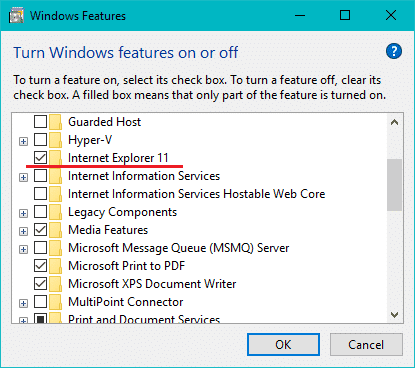
6.One sameeyey, guji OK si loo badbaadiyo isbedelada.
Fiiro gaar ah:(Note:) Waxay qaadan doontaa wakhti in Windows ay ku dabaqdo isbeddelada.
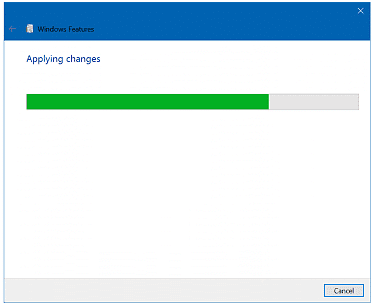
7.Reboot your PC si aad u badbaadiso isbedelada.
Marka kombuyuutarku dib u bilaabo, waxaad ogaan doontaa in Internet Explorer si fudud looga heli karo raadinta Windows .
Habka 4: Ku rakib ama ka saar Internet Explorer Windows 10(Method 4: Install or Uninstall Internet Explorer on Windows 10)
1.Riix Windows Key + I si aad u furto Settings kadibna guji Apps.

2.Laga soo bilaabo liiska dhinaca bidix, guji Apps & sifooyinka.(Apps & features.)
3.Hadda hoosta Apps & sifooyinka, dhagsii " Maamul Features Ikhtiyaarka(Manage Optional Features) " ama " Features Ikhtiyaarka(Optional Features) ".

4. Hoos u dhaadhac liiska oo raadi Internet Explorer .
5.Marka aad hesho, waxaad ka saari kartaa Internet Explorer(either Uninstall Internet Explorer) (haddii IE la rakibay) ama ku rakib(install it) (haddii IE uninstalled) nidaamkaaga.

6.Hadda guji Install or Uninstall( Install or Uninstall) badhanka iyadoo ku xidhan heerka IE ee nidaamkaaga.

7.Once dhammeeyey, reboot aad PC si loo badbaadiyo isbedelada.
Habka 5: Adeegso PowerShell si aad u rakibto ama uga saarto Internet Explorer (Method 5: Use PowerShell to Install or Uninstall Internet Explorer )
Hab kale oo lagu rakibo(Install) ama looga saaro Internet Explorer (Uninstall Internet Explorer)Windows 10 waa iyada oo loo marayo PowerShell . Si aad tan u samayso tillaabooyinka aad u baahan tahay inaad raacdo waa -
1. Guji Start oo raadi ereyga " PowerShel l".
2.Right-guji codsiga PowerShell , oo u fur sida " Orod sida maamulaha(Run as administrator) ".

3. Ku qor amarka soo socda iyadoo ku xiran doorashadaada:
To Uninstall Internet Explorer: Disable-WindowsOptionalFeature –FeatureName "Internet-Explorer-Optional-amd64" -Online To Install Internet Explorer: Enable-WindowsOptionalFeature –FeatureName "Internet-Explorer-Optional-amd64" -All –Online
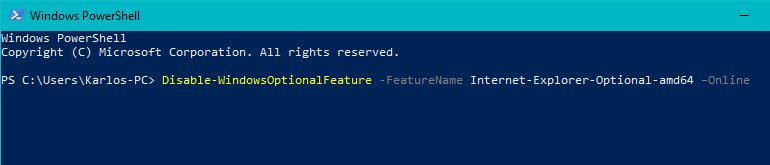
4.Marka aad ku qorto mid ka mid ah amarada kor ku xusan oo aad ku dhufatid Enter , waxay markaas kuu soo jeedin doontaa inaad dib u bilowdo nidaamkaaga. Waa inaad ku qortaa Y( type Y) oo taabo Gelida.
5.Nidaamkaagu dib ayuu u bilaabi doonaa si uu isbedel ugu sameeyo.
lagu taliyay:(Recommended:)
- Mouse Lags or Freezes on Windows 10? 10 Effective ways to fix it!
- Fix Printer Driver lagama heli karo Windows 10(Fix Printer Driver is unavailable on Windows 10)
- Sida loo hagaajiyo kombuyuutarku si aan kala sooc lahayn ayuu u xidhaa(How to Fix Computer Shuts Down Randomly)
- Hagaaji Mouse-ka Wireless-ka ee Logitech Aan Shaqeyn(Fix Logitech Wireless Mouse Not Working)
Taasi waa haddii aad si guul leh u baratay sida(How) loo tirtiro ama loo (Uninstall or) rakibo Internet Explorer Windows 10(Install Internet Explorer on Windows 10) laakiin haddii aad wali wax su'aalo ah ka qabto maqaalkan fadlan xor u noqo inaad ku weydiiso qaybta faallooyinka.
Related posts
Ka saar summada Internet Explorer Desktop-ka gudaha Windows 10
Hagaaji Favorites ka maqan Internet Explorer Windows 10
Sida loo Uninstall Internet Explorer ka Windows 10
Sida loo uninstall Internet Explorer gudaha Windows 10
Waa kuwee browserka ka dhigi doona batterigaaga waqti dheer gudaha Windows 10?
Ka qari walxaha laga soo galo kontoroolka gudaha Windows 10
Sida OneDrive looga saaro Windows 10 File Explorer
Sida loo kordhiyo xawaaraha Internetka WiFi ee Windows 10
Hagaaji Kombuyuutarku ma tagi doono Habka hurdada gudaha Windows 10
Nadiifi Faylkaga Explorer Taariikhdii faylalka dhawaa gudaha Windows 10
Sida loo khariidado darawalada FTP, wadayaasha shabakadaha, iyo wadaaga shabakada, gudaha Windows 10
Hagaaji intarneedku wuu sii dhacayaa Windows 10
[XALIYAY] WiFi Ku Xidhan Laakin Malaha Internet Windows 10
Dagaallada Browser: Internet Explorer 10 ma yahay browser ku habboon?
Ka hel aqoonsiga amniga (SID) ee isticmaalaha gudaha Windows 10
Sida loo beddelo iftiinka shaashadda gudaha Windows 10
Hagaaji File Explorer oo aan ka jawaabin Windows 10
Sida loo socodsiiyo faylasha JAR Windows 10
Sida loo suurtageliyo ama loo joojiyo Emoji Panel gudaha Windows 10
Hagaaji Arinta Burburinta File Explorer gudaha Windows 10
